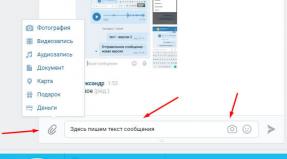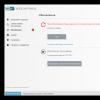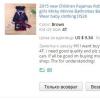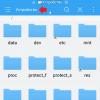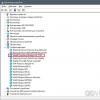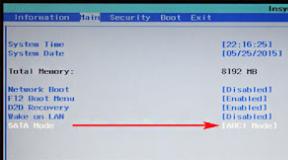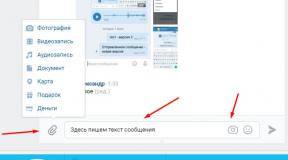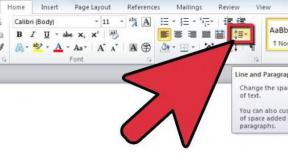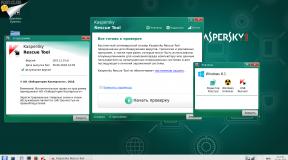Можно ли обновить андроид на смартфоне. Зачем обновлять андроид и нужно ли вообще это делать. Для опытных пользователей
Операционная версия Андроид постоянно обновляется: появляются новые версии, заплатки, улучшения и так далее. Естественно, что каждому пользователю важно, чтобы на его мобильном устройстве стояла актуальная версия «операционки» с последними обновлениями.
Часто случается так, что человек приобретает новый смартфон, на котором установлена текущая, актуальная на момент производства устройства, версия системы по умолчанию, так называемая, базовая комплектация. Соответственно, для комфортной и стабильной работы гаджета можно внести актуальные обновления. Кроме того, во время использования гаджета бренд-производитель может выпустить обновление ПО с новой версией операционной системы, до которой вы сможете обновить девайс. В любом случае, пользователь задается вопросом: «Как обновить версию Андроида на телефоне?»
Для этого есть несколько способов. В нашей статье мы подробно разберем каждый метод обновления ОС на смартфоне.
Зачем обновлять Андроид?
Как и любая сложная и многофункциональная система, ОС Андроид требует постоянных улучшений. Связано это с тем, что в каждой версии «операционке» со временем проявляются уязвимые места, которые могут привести к критическим ошибкам. Поэтому вместе с обновлением в системе устраняются недостатки предыдущих версий, оптимизируется стабильность и скорость работы ОС. Кроме того, система подстраивается под установку новых приложений, которые могли не запускаться на старых версиях ОС.
Очень важно учесть, что при обновлении системы могут слететь все настройки и файлы пользователя. Поэтому перед тем, как обновить телефон до последней версии Андроид, необходимо перенести все необходимые приложения на карту памяти, а фото, видео, документы и прочие личные файлы сохранить на компьютере или также скопировать во внешнюю память.
.jpg)
Для того чтобы обновить систему Андроид, существует два основных способа:
Через настройки смартфона
С помощью компьютера
Разберем подробные инструкции по каждому способу.
Обновление Андроид через настройки
Обновления системы появляются довольно часто. Для их установки пользователю не требуются какие-либо специальные знания, а кроме того, все апдейты поставляются бесплатно. Для их установки важно соблюсти несколько условий:
Телефон должен быть подключен к Интернету
Необходим достаточный запас трафика для скачивания объемного пакета обновлений, а лучше, если смартфон будет подключен к интернету через сети Wi-Fi
Устройство должно быть заряжено не менее, чем на 50%, так как обновления, в зависимости от объема, могут потребовать значительного времени
После того, как телефон подготовлен к обновлению, можно приступать к самой процедуре. Для большинства моделей смартфонов на Андроид процесс апдейта системы происходит по одному и тому же алгоритму.
Для составления подробной инструкции обновления нам понадобился мощный и в то же время доступный смартфон на актуальной версии Android, который поддерживает регулярные обновления ПО. В качестве тестового гаджета мы решили воспользоваться продукцией британской компании Wileyfox. Смартфоны молодого бренда за последние 1,5 года стабильно отличаются высоким качеством сборки, отличной производительностью и наличием актуального ПО, которое требует лишь самых необходимых системных обновлений.
Мы продемонстрируем, как обновить версию Андроида на телефоне Wileyfox Swift 2 . Одна из самых заметных новинок 2017 года в бюджетном сегменте, данная модель выделяется среди своих конкурентов довольно мощной аппаратной частью. 8-ядерный процессор на 1,4 ГГц обладает высоким запасом мощности не только для работы с объемными приложениями, но и для поддержания стабильной работы системы и ее полноценного обновления.
Стоит заметить, что емкого литий-полимерного аккумулятора на 2700 мАч с лихвой хватило на весь процесс обновления системы. Учитывая активную работу процессора, за все время апдейта индикатор батареи уменьшился всего на 5%.
.jpg)
Процесс обновления Андроида через настройки весьма простой:
Войдите в настройки Андроида
Выберете пункт «О телефоне»
Нажмите на пункт «Обновления по Wi-Fi»
Система сообщит о текущей версии, а также предложит проверить обновления
В выпадающем меню в правом верхнем углу можно настроить периодичность проверки обновлений, а также задать ручную или автоматическую загрузку апдейтов при включенном Wi-Fi
Для проверки обновления включите Интернет
Выберете команду «Обновить»
После того, как скачается пакет обновлений, нажмите «Установить обновления».
В процессе обновления система несколько раз перезагрузится. Сначала будет выполнен процесс апдейта оболочки, после чего Андроид перенастроит системные приложения.

.jpg)
.jpg)

Обновление Андроид с помощью компьютера
Провести апгрейд операционной системы можно и с помощью компьютера. Это более сложная и ответственная процедура, так как для нее требуется установка дополнительных программ для прошивки и обновления гаджетов. Если вы не уверены в своих технических знаниях, лучше не браться за самостоятельное обновление через ПК, а обратиться к специалисту.
Для тех или иных моделей подходят отдельные утилиты, которые можно бесплатно скачать в Интернете. В частности, смартфоны Wileyfox обновляются с помощью программы Flash Tool. Кроме того, дополнительно потребуется скачать прошивку с обновленной версией Андроид. Пользователи Wileyfox могут найти необходимую прошивку на официальном форуме компании .
Для установки прошивки выполните следующие действия:
Подключите смартфон к ПК через USB-кабель
В диспетчере устройств найдите ваш гаджет и проверьте наличие драйверов. Скачать и установить их можно в автоматическом режиме.
Запустите Flash Tool
Укажите путь файлу прошивки (скаттер-файлу), нажав пункт «Scatter Loading»
В режиме загрузки выберете пункт «Download Only» Отмените перезагрузку, Нажмите «Download»
.jpg)
.jpg)
Через несколько минут обновления будут установлены. Еще раз предупреждаем, что данный способ требует ответственного подхода и специальных технических навыков. Гораздо удобнее воспользоваться стандартным способом апдейта системы, когда Андроид выполнит за вас практически всю работу.
В заключение необходимо также отметить, что на форумах многие пользователи задают вопрос: «Можно ли обновить версию Андроид на телефоне через приложения?». Отвечаем - можно. В Google Play собрано несколько специальных утилит для обновления ОС, например, ROM Manager или ClockWorkMod Recovery. Но стоит учитывать, что для их работы требуется рутирование телефона. Кроме того, что процесс получения рут-прав сам по себе может вызвать определенные затруднения у неподготовленного пользователя, рутированный телефон навсегда выпадает из гарантийного обслуживания.
Многие опытные владельцы Android, часто вынужденно или намеренно обновляют пошивку, для исправления ошибок или получения новых функций. Как обновить прошивку на Андроид, вы узнаете из данной статьи.
Зачем обновлять прошивку на Android
Вот неполный перечень причин:
- Получить новые и/или ранее недоступные функции/возможности.
- Исправить выявленные ошибки и неполадки в прошивке.
- Закрыть уязвимости и дыры в системе безопасности.
- Улучшить производительности устройства или ускорить устаревший аппарат.
- Скачивать некоторые игры и приложения, не работающие на устаревших версиях системы.
Виды, отличия и особенности обновлений
Стандартная прошивка
Выделяют 2 вида обновлений:
- Промежуточное.
- Полное.
В промежуточном обновлении собраны исправления и улучшения, в рамках текущей версии ОС. Например, если стоит Android – 5.0, то обновления применимы только к данной версии. Обычно сборки такого типа содержат только исправления и редко видимые нововведения. Так же промежуточные обновления содержат исправления системы безопасности, где закрываются вероятные дыры для взлома устройства.
Полная версия включает больше изменений, в сравнении с промежуточным вариантом. Пакет содержит все необходимые файлы для чистой установки. Подходит для восстановления устройства, после неудачной прошивки или для обновления до новой версии Android, например с 7.1 до 8.0.
MIUI прошивка
Система представлена преимущественно на устройствах компании Xiaomi. Так же прошивку часто устанавливают на модели других производителей в виде кастома – модификации. Как и в случае с большинством других стандартных прошивок, система так же доступна виде промежуточного и полного пакета.
При этом в MIUI используется отличительный подход в разработке и распространении прошивки, в сравнении с других производителей. Доступны два вида прошивки:
Китайская. Прошивка предназначена для пользователей/разработчиков/тестеров из поднебесной, поскольку содержит только английскую и китайскую локализацию. Порядок выхода: Альфа сборка – Бета, для разработчиков – Стабильная версия.
Глобальная. Система рассчитана на пользователей других стран, так как содержит расширенный языковый пакет. Порядок выхода: Бета, для разработчиков – Стабильная версия.

Отличительные особенности прошивок
Альфа версия. Прошивка содержит последние нововведения и чаще обновляется. Система доступна только некоторым китайским тестерам/разработчикам.
Бета версия. Тестовая сборка, где исправлены ранее найденные ошибки. Прошивка доступна всем желающим, а новая сборка выходит еженедельно в пятницу, за исключением больших китайских праздников.
Стабильная версия. Обычно выходит каждые 3-6 месяцев, где устранено большинство ошибок. Система лучше отлажена, в сравнении с еженедельными сборками и более пригодна для постоянного использования.
Сторонние прошивки
В сети так же имеется множество различных прошивок, разрабатываемых компаниями, опытными разработчиками или группой энтузиастов. Сборки так же классифицируются на альфу, бату и финальную. Последнее наилучший вариант, содержащий меньше ошибок. На качество реализации и поддержку системы, влияют опыт и заинтересованность разработчиков.
Способы обновления прошивки
Владельцу Android доступно 4 способа обновления прошивки:
- Встроенная опция FOTA.
- Через заводское recovery.
- С помощью компьютера.
- С использованием стороннего recovery.
Обновление прошивки через FOTA
Сокращение FOTA (OTA), в переводе с английского Firmware Over The Air – прошивка по воздуху. Стандартный метод получения и обновления прошивки большинством устройств на ОС Android.

Принцип работы заключается в скачивании прошивки с сервера производителя и последующей установке. Процесс автоматизирован и не нуждается в участии владельца. Достаточно проверить обновления, загрузить файл при наличии и разрешить установку. Для этого следует открыть раздел настроек, выбрать пункт «обновления» и нажать на кнопку проверки обновлений.
Для устройств Xiaomi с MIUI, помимо OTA доступен и второй способ обновления. При наличии прошивки, достаточно загрузить файл в телефон, а затем зайти через стандартное меню обновления, где выбрать и установить прошивку.

Преимущества метода в полной автоматизации. Владельцу не требуется вникать в процесс установки прошивки и не стоит переживать за потерю гарантии.
Недостаток – отсутствие длительной поддержки со стороны большинства производителей. Некоторые модели не получают обновление вовсе. Часто по факту обновление имеется, но получить файл с сервера не удается.
Обновление прошивки через заводское recovery
Андроид устройства оснащены режимом восстановления – recovery. Раздел используется преимущественно для сброса настроек, когда система не загружается, а ещё быстрой очистки пользовательских данных. При этом заводской режим восстановления позволяет устанавливать обновления прошивки, обычно только промежуточного типа. А для смартфонов Xiaomi, данный метод один из основных, для установки новой версии прошивки.
Метод актуален, когда обновление для телефона имеется, но через FOTA не скачивается. Тогда достаточно закачать в память файл обновления под названием «update», загрузится в режим восстановления, где выбрать файл и запустить процесс обновления.
К недостаткам стоит отнести некоторые сложности с поиском файла обновления. Требуется проделать больше действий. Так же установке подлежит только официальная прошивка, модификации установить нельзя. А поскольку цикл поддержки устройства редко превышает больше года, 1.5-2 года для флагманов, обновить прошивку получится не всегда.
Обновление прошивки с использованием компьютера
Компьютер необходим для установки полного пакета прошивки или некоторых разделов. Чаще такой метод используется при официальном обновлении. А для некоторых моделей, доступна прошивка полукастомных сборок – частичных модификаций, собранных на заводской прошивке.

При использовании такого метода понадобится ноутбук. Ещё драйвера для прошиваемого устройства, программа для установки системы и сам файл прошивки. Процесс так же не сложен. Достаточно подсоединить устройство, запустить программу, где указать путь к расположению файла и подтвердить действие. Остальное пройдет без участия пользователя.
Наиболее ответственный момент в правильности выбора прошивки. Обычно защитные механизмы предотвращают установку некорректной сборки, но иногда бывают исключения, а аппарат приходится восстанавливать.
К преимуществам стоит отнести возможность установки полного пакета прошивки, что актуально, когда обновление не доступно через ОТА. Ещё прошить «улучшенный» сток, где автор может убрать лишние программы и сервисы, а взамен поставить лучший вариант приложений.
Недостаток прежний – обновление упирается в наличие прошивок, выпускаемых производителем. Так же требуется компьютер, программа, драйвера и кабель синхронизации.
Обновление прошивки с использованием модифицированного recovery
Предыдущие три способа описывали обновление стандартной системы, где установка упиралась в наличии промежуточного или полного пакета прошивки. Если производитель прекратил поддержку, обновить систему не выйдет. На такой случай или когда появляется желание испытать альтернативную прошивку, например MIUI вместо стандартного Android, доступны кастомные, модифицированные, прошивки.

Разработку и поддержку таких систем, осуществляют энтузиасты или опытные программисты. Уровень отлаженности прошивок не идет в сравнение с крупными производителями электроники. Зато позволяет установить свежую версию ОС на старый аппарат и воспользоваться новыми функциями.
Предварительно понадобится установка модифицированной версии recovery, для чего требуется разблокировать загрузчик. Способ разблокировки для каждой модели разный – взлом через уязвимость, платная удаленная разблокировка или бесплатная разблокировка через производителя.
Преимущества заключаются в установке новых версий системы, что актуально, когда производитель прекратил поддерживать устройство. Так же установку «ядер» и прочих модификаций, создание резервной копии системы и восстановление системы в любой момент.
Из недостатков – необходимость стороннего recovery и разблокированного загрузчика. Так же некоторого времени и знаний со стороны владельца.
Система Андроид имеет комфортный интерфейс получения обновлений. Этот процесс необходим вашему устройству для получения полноценной защиты, улучшения функционала и быстродействия. Кроме того, с обновлением операционной системы до последней версии часто можно скачать новые приложения и виджеты.
Обновление на смартфоне
Самым простым способом обновить Андроид на телефоне является автозагрузка, а также установка последнего программного обеспечения. Для данного варианта нет необходимости в использовании вашего ПК, предварительной загрузки файла прошивки на ваш гаджет и т. п. Такая процедура получения обновлений подойдет, если устройство имеет операционную систему Андроид 4.0 и ниже.
Процесс обновления не сильно отличается на разных моделях телефонов, при этом обобщенно выглядит следующим образом:
Перед тем как устанавливать новое обновление, желательно сделать резервное копирование данных (бэкап). Так вы всегда можете быть уверены в сохранности своей информации, а в случае нестабильной сборки ОС или несовместимости устройства с апдейтом, вы без проблем восстановите все пользовательские настройки. Резервное копирование советуют делать не только в случае автообновления, а всегда, когда вы собираетесь каким-то образом изменять конфигурацию прошивки.
Обновление на планшете
С обновлением ОС на смартфонах все ясно, теперь нужно понять, как обновить Андроид на планшете. Процесс обновления до последней версии не сильно отличается от варианта на телефоне, но имеет свои особенности.
Если планшет имеет постоянный доступ к беспроводной сети, то он автоматически выведет уведомление о наличии новой версии ОС. Все, что требуется от вас, – это принять или отклонить обновление. Если вы случайно нажали «Отменить», то никакого повода для паники нет. Просто включите пункт «О планшетном ПК», а потом выберите раздел с автообновлением.
Если по разного рода причинам автоматического уведомления нет, то процесс можно выполнить самостоятельно. Для этого необходимо совершить следующие действия:
- Включить раздел «Настройки».
- В подразделе «О планшетном ПК» найдите пункт «Системное обновление». Выберите его.
- После этого начнется автозагрузка последней версии операционной системы.
- По завершению процесса ваш планшетный ПК будет перезагружен. Когда же у вас установлена новая версия, то вы, естественно, получите уведомление от системы.
Чтобы предотвратить ошибки и неполадки, связанные с установкой новой операционной системы, убедитесь, что в начале обновления у вас больше 50% заряда аккумулятора, и у вас нет проблем с . Чтобы быть уверенным, можно включить планшетный ПК на зарядку во время всего процесса апдейта.
Обновление через компьютер
Обновить Android можно также с помощью ПК. Все, что для этого требуется, – соответствующее программное обеспечение, а также диск, который включался в комплект с вашим устройством. Новую прошивку также можно скачать из Интернета (если у вас нет диска или вам нужна определенная версия ОС).
- Подключите ваше устройство к ПК, а потом включите Kies. Программа обнаружит девайс и проверит, выпущена ли новая версия операционной системы для вашего телефона или планшета. Результат запроса будет отображен на экран.

- Когда будет найдена новая версия ПО, то высветится диалоговое окно с предложением обновиться. В случае подтверждения, надо внимательно прочитать предупреждение.

- Чтобы подтвердить согласие, нажмите «Я ознакомился со всей информацией», а потом нажмите старт обновления. После этого запустится автообновление до последней версии ОС, которое полностью совместимо с вашим телефоном или планшетным ПК.

- Как только программа установит файл (процесс обновления считается завершенным), можно оценить все преимущества своей новой версии прошивки.

Таким же способом можно при желании вернуть старую версию ОС.
Ручное обновление
Если у вас нет , то можно совершить процесс обновления вручную. Для этого нужно скачать ОС с официального сайта производителя, а потом поместить в любое удобное место в памяти устройства. После зайдите в Recovery Menu. Для этого нужно выключить телефон и нажать определенную последовательность клавиш (зависит от производителя и версии телефона). Самыми распространенными комбинациями являются:
- Кнопка увеличения громкости + клавиша выключения;
- Смена громкости (больше или меньше) + кнопка выключения + «Home»;
- Кнопка увеличения громкости + кнопка уменьшения громкости + кнопка выключения.
Статьи и Лайфхаки
Содержание :Многие пользователи смартфонов не знают, зачем обновлять Андроид. Большинству кажется, что после покупки лучше оставить ту версию ОС, которая была изначально.
Но если вы хотите пользоваться новыми программами (скажем, для ), а также избежать сбоя в программном обеспечении, то обновления вам не избежать.
Основные причины для обновления Андроида
Главные факторы, по которым следует обновлять ОС :- После установки новой версии устройство начинает работать в несколько раз быстрее, при этом вы не меняете элементы внутри девайса.
- Повышение функциональности системы.
- Исчезнут ошибки, которые появлялись в старой версии ОС.
- На новых версиях программного обеспечения работают игры и приложения, которые не запускались на прежнем ПО.
- После обновления ОС вам становится комфортнее работать с девайсом.
Обновления для Андроид бывают двух видов :
- Update
.
Такие обновления весят порядка 500 Мб, они находятся в свободном доступе в интернете. При скачивании убедитесь, что у вас устойчивое соединение с сетью.
Лучше при скачивании использовать проводной интернет или вай-фай, так как при gprs-интернете возможны разрывы с сетью, что в дальнейшем приведет к повторной закачке.
- Микро
.
Такие обновления весят порядка 50 Мб, они направлены на устранение ошибок в приложениях. Чаще всего они незаметны для пользователя.
Такие обновления направлены на изменение некоторых программ, а не на обновление ОС в целом.
Плюсы и минусы обновления Андроида

Если вы сомневаетесь в том, нужно ли обновлять Андроид на своем гаджете, то должны знать, что эти действия приведут к усовершенствованию вашего устройства, как и программы для , к примеру.
Если вы устали от глюков системы на телефоне, то стоит освежить свою версию ПО. В этом и заключен главный плюс обновления.
Минусы обновлений :
- Возможное исчезновение некоторых значков на рабочем столе.
- Установка новых программ, которые потом с трудом или вовсе не удаляются. Это связано с внесением определенных коррективов разработчиками.
- В домашних условиях часто прошивка проходит неудачно, и если ваш девайс на гарантии, то вы можете ее потерять.
Не нужно этого бояться и откладывать "на потом". Но при этом, если вы принципиально не хотите обновляться, можно этого не делать и пользоваться старой версией ОС.
Существует два основных способа обновления Android через компьютер: с сохранением пользовательских данных и с полной заменой версии операционной системы на новую. Второй вариант более универсальный, поэтому подходит для устройств, которые больше не поддерживаются разработчиком.
Обновиться можно как с помощью фирменных программ, которые подходят только для определенной марки телефона, так и с помощью всеохватывающих приложений, которые работают с любыми девайсами на ОС Андроид. ПО для обновления версии прошивки можно использовать как ADB и Fastboot (универсальный способ), так и Kies, Odin (для устройств Samsung) или KDZ Updater (телефоны LG), а также Sony PC Companion (Sony).
Как обновить Андроид с помощью ADB и Fastboot
Данное ПО позволяет работать напрямую с системой телефона, посылая команды через USB-кабель. Такой способ открывает большое количество функций и возможностей при работе с любым девайсом. Но как же обновить ОС Андроид на вашем телефоне с помощью программ ADB и Fastboot через компьютер?
Процесс обновления происходит в несколько шагов:
- Установите драйвер для вашей модели телефона, а затем подтвердите отладку по кабелю в разделе «Для разработчиков».
- Включаем ADB и набираем запрос «ADB Devices». После этого программа отобразит подключенные девайсы на ОС Андроид. Если поле осталось пустым, то следует переустановить драйверы на телефоне.
- Следующий шаг – Наберите команду «ADB reboot bootloader». Если все сделано правильно, то девайс перезагрузится в соответствующем режиме.

- На вашем компьютере должна быть заранее скачана новая версия Android, совместимая с вашим устройством. Программа работает с прошивками с расширением «.zip».
- Перейдите в стоковый рекавери режим на телефоне (обычно для этого нужно зажать кнопку изменения громкости и выключения одновременно). Найдите раздел «Apply update from ADB» и тапните на него.

- Последний шаг – отправка прошивки на устройство. Достигается это командой «ADB sideload “имя вашего файла”.zip». Обновление версии начнется автоматически.

- Девайс перезагрузится с уже обновленной версией Android.
Все файлы непосредственно после установки, которые находились на внутренней памяти, будут стерты. Чтобы избежать потери данных, сохраните их на внешнем носителе памяти, а после переместите на устройство.
Пользование утилитой Kies доступно только для обладателей телефонов Samsung. Далее описано, как можно обновить систему Андроид на вашем телефоне при помощи этого приложения через компьютер.
Процесс состоит из нескольких этапов:
- Подсоедините телефон к компьютеру через USB-кабель, а потом запустите программу. Далее произойдет автоматическая проверка обновлений для вашего девайса.

- При наличии обновления для вашей модели, вы увидите соответствующее диалоговое окно. Согласитесь на установку.

- После ознакомления со всей информацией поставьте галочку напротив соглашения, а также выберите «Начать обновление». Программа начнет загрузку самой свежей ОС для вашей модели телефона.

- После загрузки запустится автоматическое обновление Андроид. В некоторых версиях программы, требуется дополнительное подтверждение на установку.

- На этом процесс обновления можно считать завершенным. Перезагрузите телефон и наслаждайтесь новыми возможностями программного обеспечения.

Приложение предназначено для работы с телефонами LG. Перед началом обновления установите USB-драйвер на ваше Андроид-устройство, а также скачайте новую версию ОС с расширением KDZ. Далее следуйте инструкции:

После этого начнется непосредственно сам процесс установки новой версии ОС, который займет около 10-15 минут.
Обновление через Sony PC Companion
Если вы – владелец телефона Sony, то вы вряд ли найдете приложение лучше фирменного Sony PC Companion. Программа поддерживает фактически все автоматические обновления, при этом позволяет скачать и установить новую версию прошивки непосредственно с официального сайта разработчика.